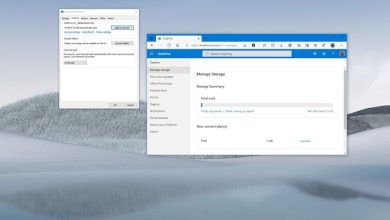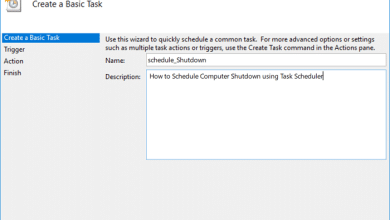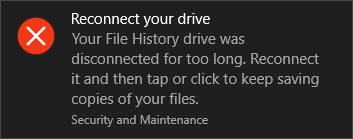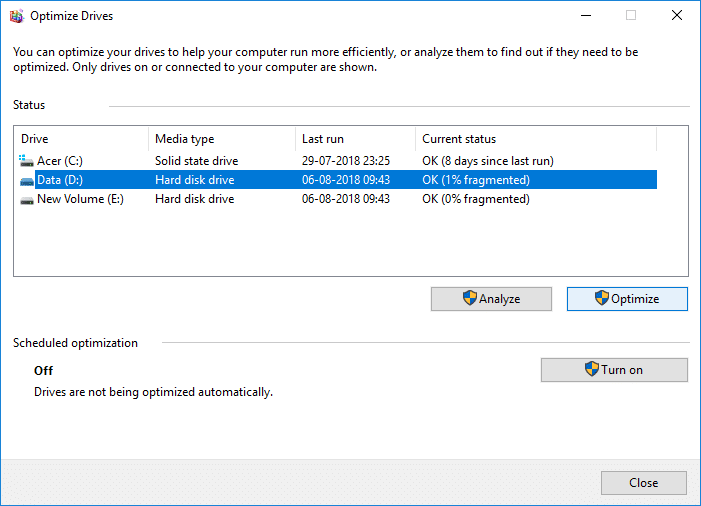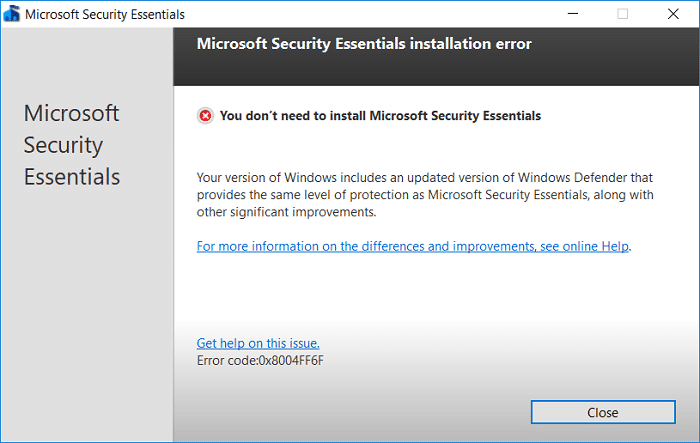El sistema de archivos que ha configurado en las unidades de su PC no es algo a lo que muchos de nosotros prestemos mucha atención. En la mayoría de los casos, usaremos NTFS, que está totalmente bien y funciona en diferentes sistemas operativos.
Pero si ha estado usando Linux en una unidad, bien podría formatearse en el sistema de archivos Ext4, lo que hará que sea completamente imposible de usar con Windows 10.
Como puede ver aquí, tenemos un SSD Ext4 en una PC con Windows 10, pero no está visible en el Explorador de archivos. Para usarlo, deberá reformatearlo a algo más compatible con Windows, pero no es del todo sencillo. Si abre la aplicación Administración de discos en Windows 10, verá que la unidad existe, pero no puede hacer nada con ella.
Pero no temas, hay una solución sencilla.
Cómo reformatear una unidad Ext4 en Windows 10
El primer paso es tener la herramienta adecuada para el trabajo. En este caso, estamos usando un software llamado DiskGenius, que se puede utilizar de forma gratuita. Puede instalarlo si lo desea, pero yo solo uso la versión portátil de 64 bits. Descargue este primero de su sitio e instálelo o ábralo listo para comenzar.
Luego sigue estos pasos.
- Selecciona tu Unidad ext4 desde el panel de la izquierda.
-
Haga clic en el botón de formato a lo largo de la barra superior.
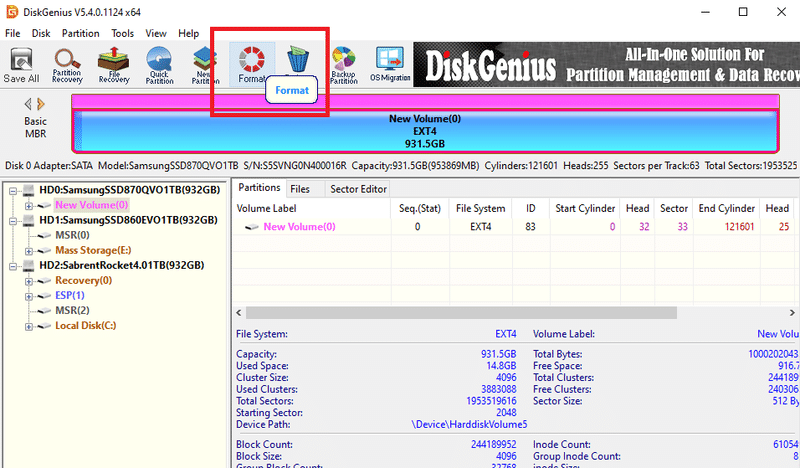
-
Utilizar el caja desplegable para elegir su sistema de archivos preferido, en este caso, NTFS.
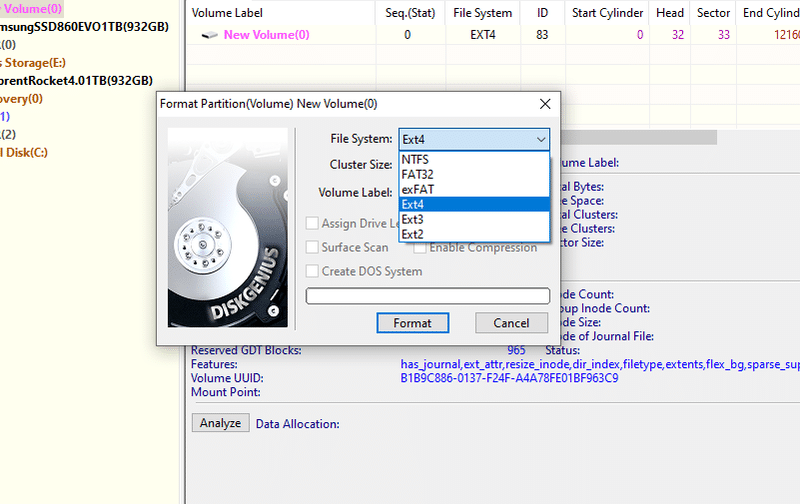
- Si lo desea, asigne un nombre y una letra a su unidad.
-
Hacer clic formato.
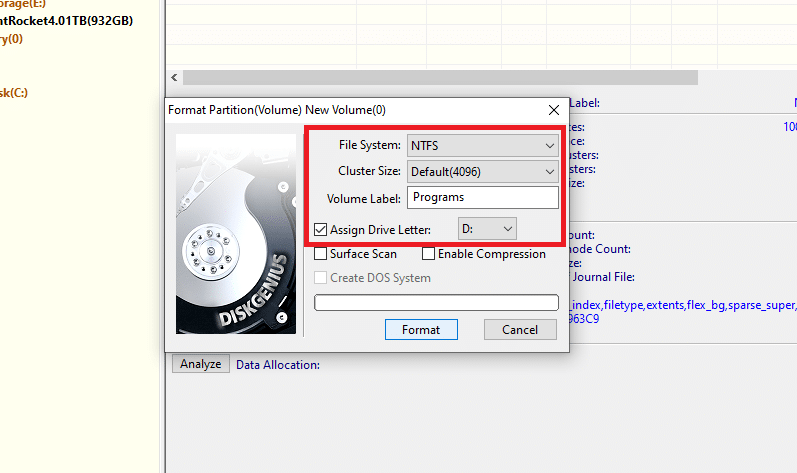
-
Hacer clic sí si eres feliz
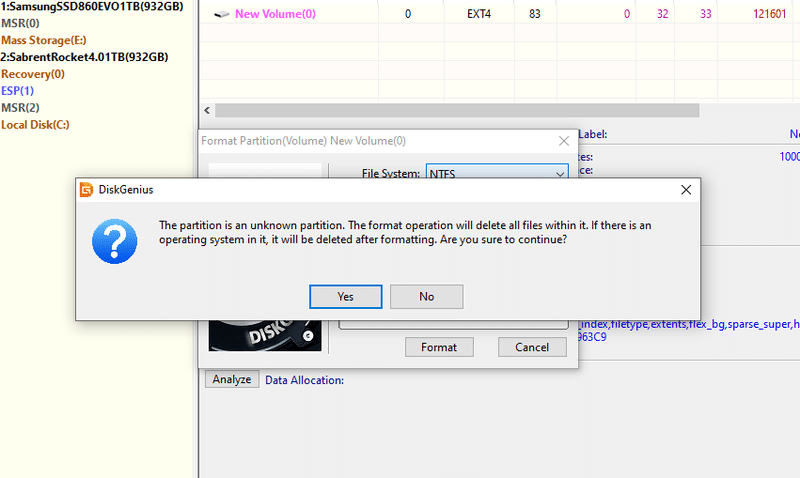
- Espere a que se complete.
Ahora, cuando regrese al Explorador de archivos, verá su unidad recién formateada disponible para hacer lo que quiera.
.
.